Hvis du trodde at overgangen til Windows 10 betyr å si et siste farvel med Blue Screen of Death-feil, vil du bli overrasket.
Skiftet fra tidligere iterasjoner til Windows 10 er, spesielt hvis du velger å oppgradere i stedet for å utføre en ren installasjon, langt fra perfekt og en haug med feil dukket opp.
En av dem krasjer tilsynelatende systemet og resulterer i Blue Screen of Death. Før systemet treffer lysene, ser du Kritisk strukturkorrupsjon“Spør.
Dette er et alvorlig problem, og siden det er vanskelig å fastslå den eksakte årsaken til at det oppstår, ga vi en grundig kuratert liste over alle mulige løsninger.
Derfor, hvis du sitter fast med denne feilen og plutselige nedleggelser kommer i uforutsigbare tidsintervaller, sørg for å sjekke løsningene vi ga nedenfor.
Hvordan løser jeg BSOD-feilen for kritisk strukturkorrupsjon i Windows 10?
- Sjekk maskinvaren (HDD, RAM, PSU)
- Kjør feilsøkingsverktøy for blå skjerm
- Kjør SFC
- Prøv med DISM
- Avinstaller kritiske tredjepartsprogrammer
- Sjekk alle drivere
- Sikkerhetskopier dataene dine og rengjør Windows 10
1. Sjekk maskinvaren (HDD, RAM, PSU)
Vi kan umulig gå til programvarerelaterte feilsøkingstrinn før vi sjekker ut maskinvaren først.
Når det gjelder mulige årsaker til BSOD og nevnte strukturkorrupsjon, er det tre fysiske deler vi må sjekke ut. De er alle kjente tilskyndere til forskjellige kritiske problemer og årsaker til mange systemkrasj.
- HDD
- Bruk Chkdsk (ledetekst> skriv: chkdsk c: / r og trykk Enter) for å finne og fikse feil eller bruke et tredjepartsverktøy.
- Forsikre deg om at alt er riktig tilkoblet.
- RAM
- Kjør Memory check eller bruk MemTest86 for å skanne etter RAM-feil.
- I tilfelle du har flere RAM-pinner, koble dem en etter en (hold minst en plugget inn hele tiden) og se etter feil.
- PSU (strømforsyningsenhet)
- Forsikre deg om at alle kabler er riktig tilkoblet.
- Hvis du nylig har lagt til en ny maskinvare, må du sørge for at den ikke overskrider strømforsyningens grenser.
Du kan også prøve å koble fra alle eksterne enheter og starte på den måten og gjenopprette til standardverdier overklokkede enheter. Ren oppstart, med bare Microsofts opprinnelige tjenester ved oppstart, kan også hjelpe. Du kan deaktivere alle tredjeparts tjenester i Oppgavebehandling> Oppstart.
Som siste finpuss, bare for å eliminere maskinvare som den mulige skyldige for BSOD, starter du Windows i sikkermodus. Hvis alt fungerer som forutsatt, og systemkrasj ikke oppstår, fortsett med trinnene nedenfor.
2. Kjør feilsøkingsverktøy for blå skjerm
- trykk Windows-tast + I for å åpne Innstillinger app.
- Plukke ut Oppdatering og sikkerhet.
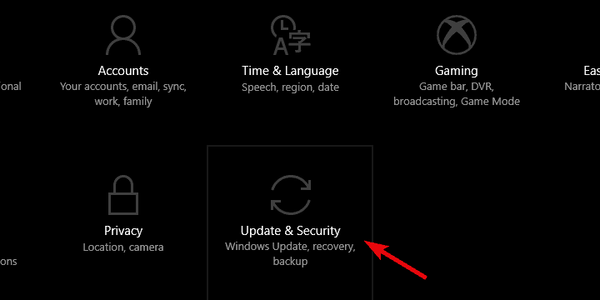
- Velge Feilsøk fra venstre rute.
- Utvide Blå skjerm feilsøking og klikk på Kjør denne feilsøkingsprogrammet knapp.
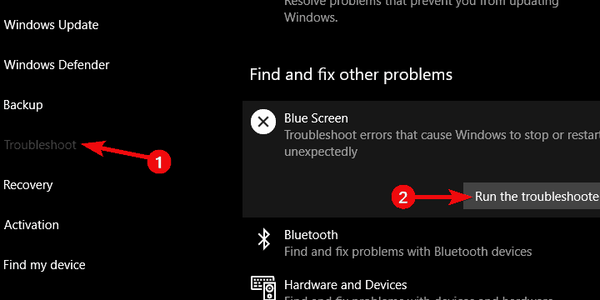
- Vent til prosedyren er ferdig, og se etter forbedringer.
Vanlige feil ber om en enhetlig feilsøking, og det er det Microsoft ga til Windows 10-brukere etter Creators Update.
Der inne, i tillegg til de vanlige feilsøkingsverktøyene, kan man finne mer feilsøkingsprogrammet som spesialiserer seg på å løse blåskjermfeil som påvirker Windows 10.
Når vi tar i betraktning den samlede svake suksessraten, ville vi ikke ha store forhåpninger. Imidlertid vil det ikke koste deg, og det kan hjelpe.
3: Kjør SFC
System File Checker er det innebygde verktøyet som kjøres gjennom den forhøyede kommandolinjen. Hovedformålet er å skanne etter feilene i systemfiler og fikse mulige korrupsjoner. Det er selvfølgelig av største betydning at all filintegritet er uberørt.
Ser på minidumpene som deles av de berørte brukerne, 'Kritisk strukturkorrupsjon'hvis ofte påkalt av kernel32.dll-feil. Og noe så alvorlig som dette plager de fleste brukere som oppgraderte til Windows 10 i stedet for å utføre en ren installasjon.
I dette tilfellet bør SFC komme til nytte, og her kan du kjøre det:
- Høyreklikk Start og åpne Kommandoprompt (administrator).
- Skriv inn på kommandolinjen sfc / scannow og trykk Enter.
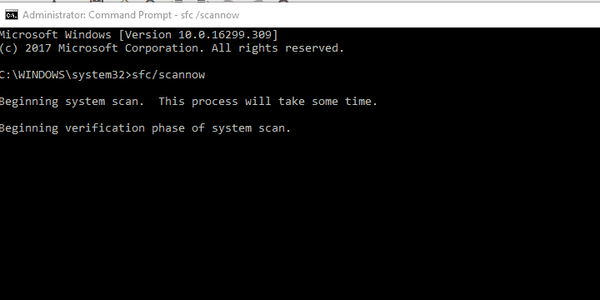
- Vent til verktøyet søker etter feil og lukkes Ledeteksten.
4: Prøv med DISM
- Høyreklikk på Start og åpne Kommandoprompt (administrator).
- Skriv inn følgende linjer på kommandolinjen og trykk Enter etter hver:
- DISM / Online / Cleanup-Image / CheckHealth
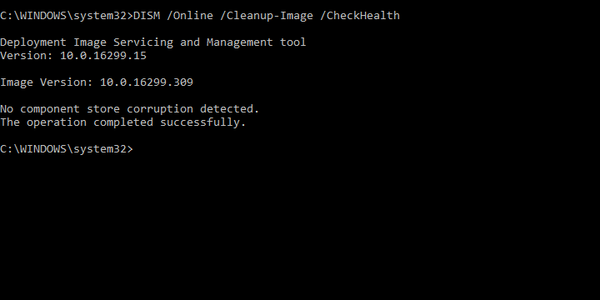
- DISM / Online / Cleanup-Image / RestoreHealth
- DISM / Online / Cleanup-Image / CheckHealth
- Vent til skanningen avsluttes, og lukk ledeteksten.
- Start PCen på nytt.
Oppskriften for feilsøking av store systemfeil er nesten den samme hver gang. Du gir SFC en sjanse, og hvis den ikke merker noe, går du til et mer spesifikt verktøy. Dette verktøyet er verktøyet DISM eller Deployment Image and Servicing Management.
Sammenlignet med SFC har DISM mye høyere rekkevidde, og det avhenger av Windows Update (eller eksternt medium) for å erstatte de berørte systemfilene. Det kan reparere hele Windows-systembildet.
5. Avinstaller kritiske tredjepartsprogrammer
Dette er noe du bør være spesielt interessert i. Dette er på en måte en titt på valget mellom å oppgradere til Windows 10 over en eldre Windows-plattform..
Ikke alle tredjepartsprogrammer du kjører sømløst på Windows 7, fungerer på Windows 10.
Dette gjelder for de fleste sekundære verktøy og antivirusløsninger, men vi kan ikke være sikre på hva som utløser feilen.
- Antivirusløsninger
- Automatiske driveroppdaterere
- Virtual Drive-programvare.
- Intel innebygde applikasjoner for systemadministrasjon.
- GPU- og CPU-overklokkingsapplikasjoner.
Vi anbefaler IOBit Uninstaller som et verktøy for å fjerne alle gjenværende filer og registerinnganger. Etter det kan du laste ned og installere alternativer som støttes av Windows 10.
Hvis du vil bruke et tredjeparts antimalware-verktøy eller hele pakken, må du sørge for å deaktivere Windows Defender. De fungerer ikke bra sammen og kan forårsake problemer som ytelsesfall og til og med kritiske feil.
6. Kontroller alle driverne
- Høyreklikk Start og åpne Enhetsbehandling.
- Klikk på Vis og aktiver “Vis skjulte enheter“.
- Hvis det er en feil driver, kan du søke etter den online og installere den.
I tillegg til applikasjoner som ikke kunne integreres i Windows 10-skallet, kan vi ikke glemme drivere. Feil drivere er den vanligste årsaken til Windows 10-feil hittil.
Og det er så komplisert - vi kan ikke pakke hodet rundt det. Forutsetningen om at de utdaterte driverne er din største bekymring, er ikke akkurat sant. Noen ganger kan de generiske, men oppdaterte driverne øke de samme resultatene og dele systemet ditt i to.
Så det du trenger å gjøre er å eksperimentere, finne riktig funksjonell driver og til slutt deaktivere driverdistribusjon gjennom Windows Update.
7. Sikkerhetskopier dataene dine og rengjør Windows 10
Til slutt, hvis ingen av trinnene ovenfor får deg over feilen ved hånden, og uventede krasjer fremdeles skjer, anbefaler vi ren ominstallering som siste utvei-løsning..
Som vi antydet så mange ganger, selv om oppgradering er bedre enn den rene installasjonen på papir, oppfyller den ikke forventningene hver gang.
Skillet mellom Windows 7 / 8.1 og Windows 10 er ikke mindre, og de eldre konfigurasjonene vil ha det vanskelig med Windows 10. Spesielt på grunn av driverens inkompatibilitet. Og det er der BSOD-feil dukker opp.
Du kan finne ut hvordan du installerer Windows 10 på nytt i denne artikkelen. Bare sørg for å sikkerhetskopiere dataene dine og lagre lisensnøkkelen.
Med det kan vi pakke det inn. Hvis du fremdeles ikke klarer å gå forbi feilen og plutselige nedleggelser fremdeles oppstår, anbefaler vi at du kontakter Microsofts supportteam og sender dem krasjrapporten som er lagret i minidump-filen og lastet opp til et tredjepartsnettsted..
Videre kan du dele dine alternative løsninger eller legge ut et spørsmål angående de vi vervet. Kommentarseksjonen er rett nedenfor.
FAQ: Lær mer om Kritisk strukturkorrupsjon feil
- Hva er Kritisk strukturkorrupsjon feil?
En vanlig enighet er at korrupte strukturkorrupsjoner er årsak når både maskinvare- og programvarefeil oppstår samtidig, og forårsaker et totalt systemkrasj.
- Hva kan forårsake en kritisk strukturkorrupsjon?
Korrupsjonsfeil i kritisk struktur kan være forårsaket av både programvare- og maskinvarefeil, noe som fører til en Blue Screen of Death-feilmelding.
- Hva er de raskeste måtene å fikse Kritisk strukturkorrupsjon feil?
Hvis du vil ha informasjon om hvordan du raskt fikser Blue Screen of Death-feil, kan du sjekke ut denne detaljerte guiden.
Redaktørens merknad: Dette innlegget ble opprinnelig publisert i april 2018 og har siden blitt oppdatert og oppdatert i mars 2020 for friskhet, nøyaktighet og omfattende.
Var denne siden til hjelp? Ja Nei Takk for at du ga oss beskjed! Du kan også hjelpe oss ved å legge igjen en anmeldelse på MyWOT eller Trustpillot. Få mest mulig ut av teknologien din med våre daglige tips Fortell oss hvorfor! Ikke nok detaljer Vanskelig å forstå Andre send- BSoD feilkoder
- windows 10
 Friendoffriends
Friendoffriends



